php小編新一為您介紹騰訊會議演講者視圖怎麼設定。騰訊會議為使用者提供了豐富的設定功能,包括演講者視圖的設定。透過調整設置,使用者可以在演講者視圖中更清晰地看到主講人,並即時關注其表情和動作,提升會議體驗。想要了解如何設定騰訊會議的演講者視圖?請繼續閱讀本文!
1、開啟PPT,按滑鼠右鍵選擇【顯示演講者視圖】(如圖所示)。
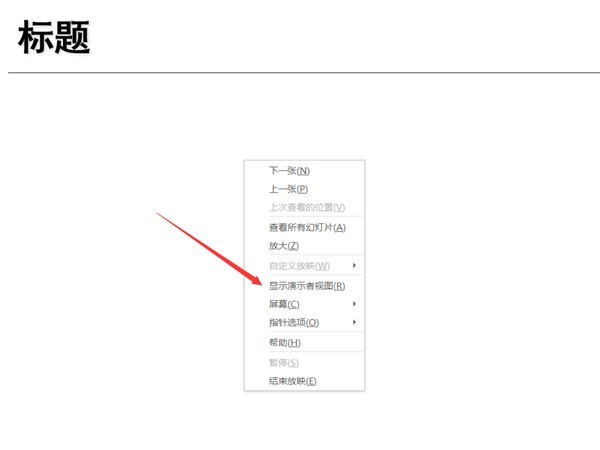
2、點選演講者視圖右上角中間的【小視窗】按鈕(如圖)。
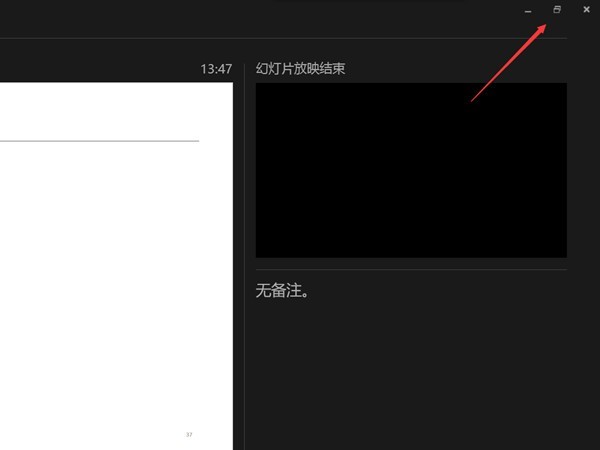
3、打開騰訊會議,點選【分享畫面】(如圖)。
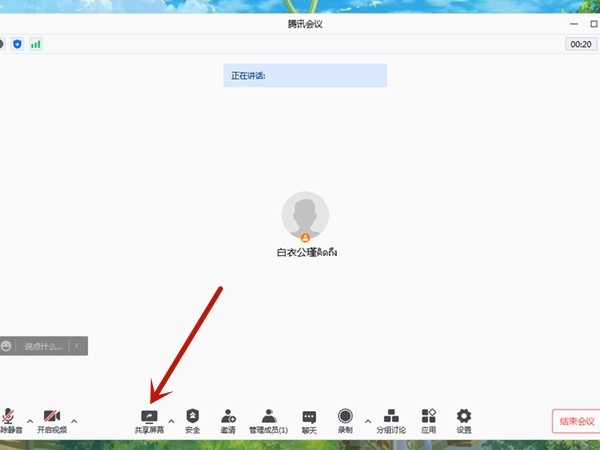
4、選擇要共享的PPT視窗即可(如圖)。
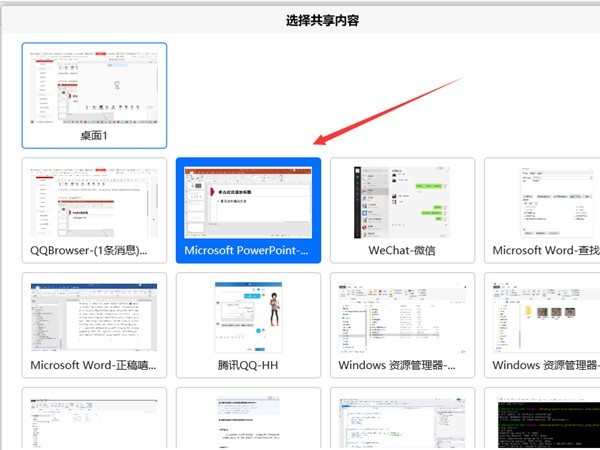 #
#
以上是騰訊會議演講者視圖怎麼設定_騰訊會議演講者視圖的設定方法的詳細內容。更多資訊請關注PHP中文網其他相關文章!




